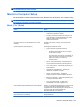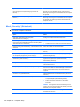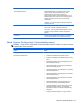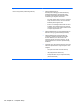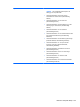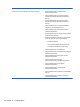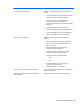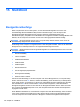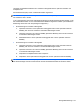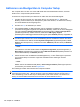HP EliteBook 2740p User Guide - Windows XP
Table Of Contents
- Merkmale
- Verwenden des Tablet PC
- Netzwerk
- Verwenden von Wireless-Geräten (bestimmte Modelle)
- Verwenden eines WLAN
- Verwenden des HP UMTS-Moduls (bestimmte Modelle)
- Verwenden von Bluetooth-fähigen Geräten (bestimmte Modelle)
- Fehlerbeseitigung bei Problemen mit Wireless-Verbindungen
- Verwenden des Modems (bestimmte Modelle)
- Herstellen einer Verbindung zu einem lokalen Netzwerk (LAN)
- Zeigegeräte, Touchscreen und Tastatur
- Verwenden der Zeigegeräte
- Verwenden des Stifts
- Verwenden des Touchscreen (bestimmte Modelle)
- Verwenden der Tastatur
- Verwenden der Quick Launch-Tasten
- Öffnen der Systemsteuerungsoption HP Quick Launch Buttons
- Verwenden von HP QuickLook
- Verwenden von HP QuickWeb
- Verwenden des integrierten Ziffernblocks
- Multimedia
- Energieverwaltung
- Einstellen der Energieoptionen
- Anschließen an die externe Netzstromversorgung
- Verwenden des Akkus
- Suchen nach Informationen zum Akkuinformationen unter Hilfe und Support
- Verwenden von Akku-Test
- Anzeigen des Akkuladestands
- Einsetzen und Entfernen des Akkus
- Aufladen des Akkus
- Maximieren der Entladezeit des Akkus
- Niedriger Akkuladestand
- Feststellen eines niedrigen Akkuladestands
- Beheben eines niedrigen Akkuladestands
- Beheben eines niedrigen Akkuladestands, wenn eine externe Stromquelle vorhanden ist
- Beheben eines niedrigen Akkuladestands, wenn ein aufgeladener Akku verfügbar ist
- Beheben eines niedrigen Akkuladestands, wenn keine Stromquelle verfügbar ist
- Beheben eines niedrigen Akkuladestands, wenn der Computer den Ruhezustand nicht beenden kann
- Kalibrieren eines Akkus
- Einsparen von Akkuenergie
- Aufbewahren von Akkus
- Entsorgen eines gebrauchten Akkus
- Austauschen des Akkus
- Testen eines Netzteils
- Ausschalten des Computers
- Laufwerke
- Externe Geräte
- Externe Speicher- und Erweiterungskarten
- Speichermodule
- Sicherheit
- Schützen des Computers
- Verwenden von Kennwörtern
- Verwenden der Sicherheitsfunktionen in Computer Setup
- Verwenden von Antivirensoftware
- Verwenden von Firewalls
- Installieren wichtiger Updates
- Verwenden von HP ProtectTools Security Manager (bestimmte Modelle)
- Installieren einer Diebstahlsicherung
- Software-Updates
- Sichern und Wiederherstellen
- Computer Setup
- MultiBoot
- Verwalten und Drucken
- Reinigungshinweise
- Index
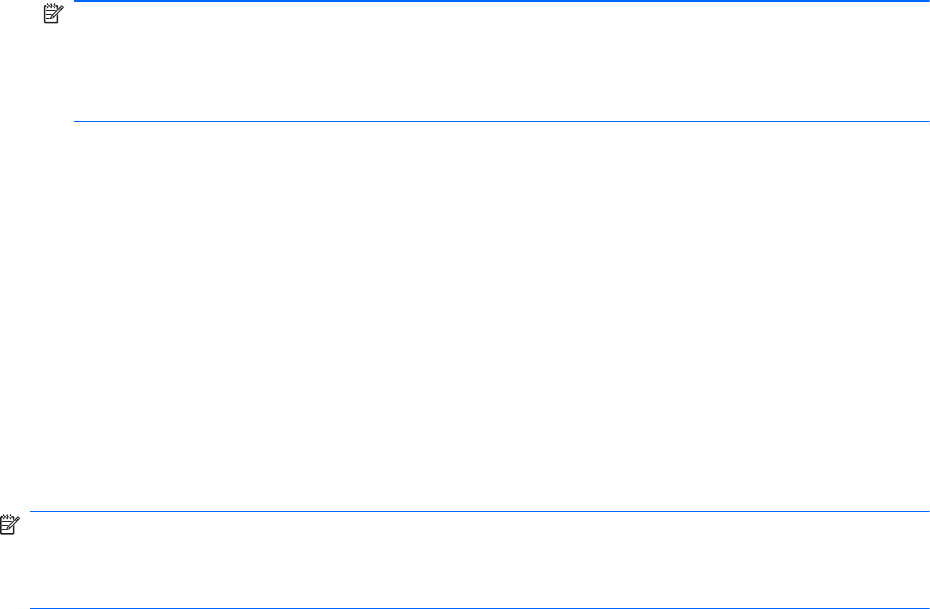
Aktivieren von Bootgeräten in Computer Setup
Der Computer kann nur dann von einem USB-Gerät oder einer Netzwerkkarte starten, wenn das
Gerät zuvor in Computer Setup aktiviert wurde.
So starten Sie Computer Setup und aktivieren ein USB- oder NIC-Gerät als Bootgerät:
1. Schalten Sie den Computer ein, oder starten Sie ihn neu. Drücken Sie esc, während die
Meldung „Press the ESC key for Startup Menu“ (ESC-Taste drücken, um Startmenü zu öffnen)
am unteren Bildschirmrand angezeigt wird.
2. Drücken Sie f10, um BIOS Setup zu starten.
3. Um bootfähige Medien in USB-Laufwerken oder in Laufwerken zu aktivieren, die in ein
optionales Dockinggerät eingesteckt sind (bestimmte Modelle), wählen Sie mit einem Zeigegerät
oder den Pfeiltasten System Configuration (Systemkonfiguration) > Device Configurations
(Gerätekonfigurationen). Stellen Sie sicher, dass neben USB Legacy Support
(Betriebssystemunabhängige USB-Unterstützung) die Option Enabled (Aktiviert) ausgewählt ist.
HINWEIS: Für die betriebssystemunabhängige USB-Unterstützung muss die USB-
Anschlussoption aktiviert sein. Sie ist standardmäßig aktiviert. Reaktivieren Sie den Anschluss,
wenn er deaktiviert ist. Wählen Sie dazu System Configuration (Systemkonfiguration) > Port
Options (Anschlussoptionen), und klicken Sie neben USB Port (USB-Anschluss) auf Enabled
(Aktiviert).
– ODER –
Zum Aktivieren eines NIC-Geräts wählen Sie System Configuration (Systemkonfiguration) >
Boot Options (Startoptionen) und klicken neben PXE Internal NIC boot (PXE-Systemstart von
interner Netzwerkkarte) auf Enabled (Aktiviert).
4. Klicken Sie links unten im Bildschirm auf Save (Speichern), um Ihre Änderungen zu speichern
und Computer Setup zu beenden. Folgen Sie anschließend den Anleitungen auf dem
Bildschirm.
– ODER –
Wählen Sie mit den Pfeiltasten File (Datei) > Save Changes and Exit (Änderungen speichern
und beenden), und drücken Sie die Eingabetaste.
Die Änderungen werden beim Neustart des Computers wirksam.
HINWEIS: Zum Verbinden einer Netzwerkkarte mit einem PXE- oder RPL-Server (PXE = Preboot
eXecution Environment; RPL = Remote Program Load) ohne MultiBoot drücken Sie die Taste esc,
wenn die Meldung „Press the ESC key for Startup Menu“ (ESC-Taste drücken, um Startmenü zu
öffnen) am unteren Bildschirmrand erscheint. Drücken Sie anschließend schnell f12.
158 Kapitel 15 MultiBoot